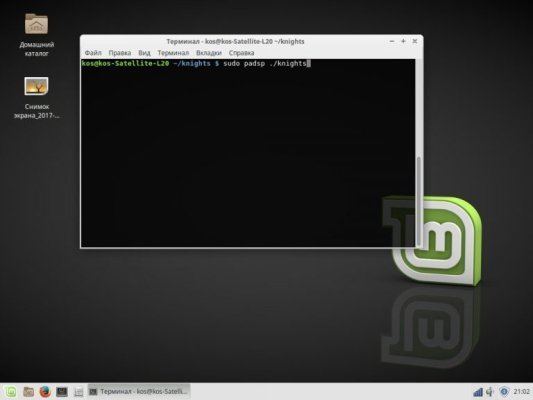A Wine (Wine Is Not an Emulator) egy ingyenes szoftver, amely lehetővé teszi, hogy a Windows operációs rendszerhez fejlesztett alkalmazások Linux, macOS és más UNIX-szerű rendszereket futtató számítógépeken is fussanak. A Wine egy kompatibilitási környezet, amely lehetővé teszi a Windows futtatható (.exe) fájlok futtatását alternatív operációs rendszereken anélkül, hogy magát a Windows-t telepíteni kellene. Gyakran a számítógépes játékoknál jelentkezik az a probléma, hogy a wine-ban nincs hang.
Mi az a Wine?
A Wine nem emulátor, mivel nem emulálja a Windows processzort vagy hardvert, hanem a Windows API-k és könyvtárak implementációját biztosítja, amelyek lehetővé teszik az alkalmazások számára az operációs rendszerrel való interakciót. Ez lehetővé teszi számos Windows-alkalmazás és játék futtatását alternatív platformokon.
A Sound in Wine a Wine szoftver olyan funkciója, amely lehetővé teszi, hogy a Windows operációs rendszerekre fejlesztett hangalkalmazások és játékok Linux számítógépeken is fussanak. A Wine különböző módszereket használ a hangfeldolgozáshoz, többek között az ALSA-t (Advanced Linux Sound Architecture) és a PulseAudio-t, hogy biztosítsa a kompatibilitást a különböző audioeszközökkel és hangformátumokkal.
A hang konfigurálása a Wine-ban
Több lehetőség is van arra, hogy megoldja a problémát, ha nincs Wine hang az OSS emuláció használatával linuxban:
- telepítsen egy régebbi hangkártyát és egy régebbi rendszerverziót;
- aoss - hívások elfogása az alsa-oss-on keresztül;
- padsp - pulseaudio elfogása/
Nem jó ötlet régi hangkártyát telepíteni, de a hang emulálása lehetséges. Az alábbiakban elmondjuk, hogyan kell ezt megtenni. Először is meg kell állapítanod, hogy telepítve van-e a Pulse Audio:
$ ps aux | grep pulseaudioHa PulseAudio van telepítve, akkor a következő kimenetet látja a terminálban:
Ha hibaüzenetet kap, akkor ALSA. Ezután el kell menned a mappába, például a játékkal:
$ cd /knightsPulseAudio esetén a parancs így fog kinézni:
$ sudo padsp ./knightsÉs az Alsa esetében:
$ sudo aoss ./knightsMinden készen áll, a Wine hangkonfiguráció elkészült, most már játszhatsz és élvezheted a hangot. Ha x64 bit van, és hiba lép fel, akkor a következőket kell tenned (csak Pulse audio):
$ sudo dpkg --add-architecture i386
$ sudo apt-get update
$ sudo apt-get install libpulse0:i386 libpulsedsp:i386Másolja a futtatható fájlt (pl. padsp32):
$ sudo cp /usr/bin/padsp /usr/bin/padsp32Futtasson egy szövegszerkesztőt root felhasználóként. Én a Nano-t fogom használni, mivel mindenkinek megvan:
$ sudo nano /usr/bin/padsp32Cserélj ki 2 sort a padsp32 fájlban:
/usr/lib/x86_64-linux-gnu/pulseaudio/libpulsedsp.soby:
/usr/lib/i386-linux-gnu/pulseaudio/libpulsedsp.soMost a játék futtatásához ezt a parancsot kell használni:
$ padsp32 ./knightA ./ helyett a fájl elérési útvonalát, a knights helyett pedig a fájl nevét.
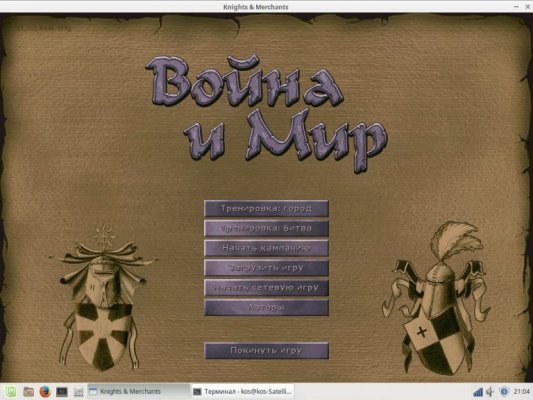
Így megoldódik a probléma, de figyelembe kell venni, hogy ez az emuláció csak akkor működik stabilan, ha a játék a te architektúrádra van tervezve.